Kõik vihkavad rämpsposti. Kuid näib, et soovimatud meilid leiavad alati võimaluse postkasti hiilida. Kui märkate, et olete saanud uue rämpsposti, kustutage see ilma, et peaksite seda isegi avama.
Miks raisata väärtuslikke sekundeid oma ajast e-kirja avamisele, mida te pole kunagi taotlenud? Rääkimata sellest, et häkkerid kasutavad sageli rämpsmeile, et saada kätte teie isikuandmed või hiilida teie süsteemi pahavara.
Kuid rämpsposti kustutamine ei pruugi alati olla võimalik. Mõned meilid on nii kangekaelsed, et keelduvad minemast. Või ilmuvad need teie postkasti mitu minutit hiljem uuesti.
Kui teil on iPhone ja teil on probleeme rämpsposti kustutamisega, on see juhend teie jaoks.
Miks ma ei saa iPhone'is rämpsposti kustutada?
Värskendage oma iPhone'i
Paljud kasutajad said selle probleemi kiiresti lahendada, installides oma seadmetesse uusima iOS-i versiooni. Isegi kui kasutate juba uusimat suuremat iOS-i versiooni, kontrollige, kas Apple avaldas hiljuti uue värskenduse. Isegi kui see on väike värskendus, installige see.
- Navigeerige Seaded → Kindral → Tarkvara värskendus.

- Puudutage Laadige alla ja installige.
- Sisestage oma pääsukood, kui seda küsitakse. Ja seejärel taaskäivitage oma iPhone.
Lülitage meilikonto sisse ja välja
Meilikonto mitu korda välja- ja sisselülitamine võib selle probleemi lahendada. Seda tehes värskendate ühendust meiliserveritega.
- Minema Seaded.
- Puudutage Post, kontaktid, kalendrid.
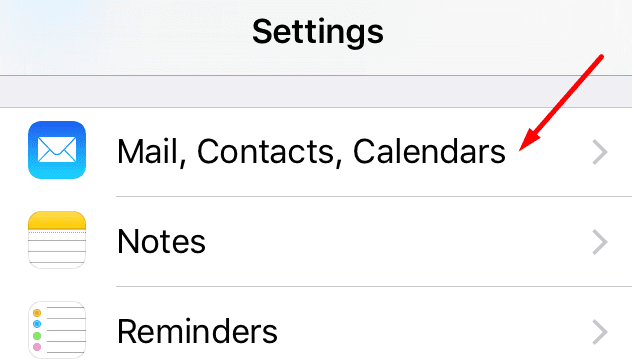
- Seejärel puudutage oma meilikontot.
-
Lükake Mail välja ja välju Seaded.
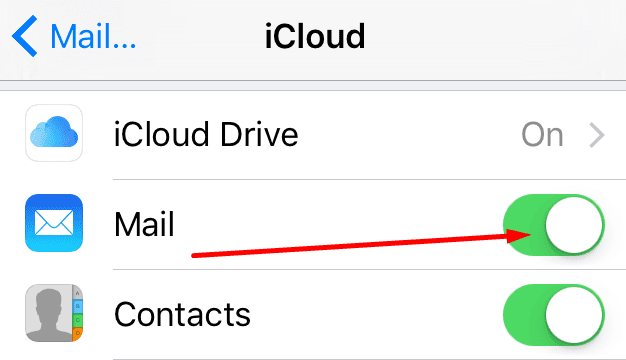
- Oodake mõni sekund ja minge siis tagasi Maili.
- Seekord libistage Mail sisse.
- Korrake neid samme kaks või kolm korda. Kontrollige, kas rämpskirjad on kadunud.
Kustutage serverist prügikasti e-kirjad
Kui kustutatud rämpskirjad jäid serverisse, võivad need mõnikord teie postkasti naasta.
- Navigeerige Seaded → Post, kontaktid, kalendrid.
- Valige oma meilikonto.
- Seejärel puudutage Täpsemalt.
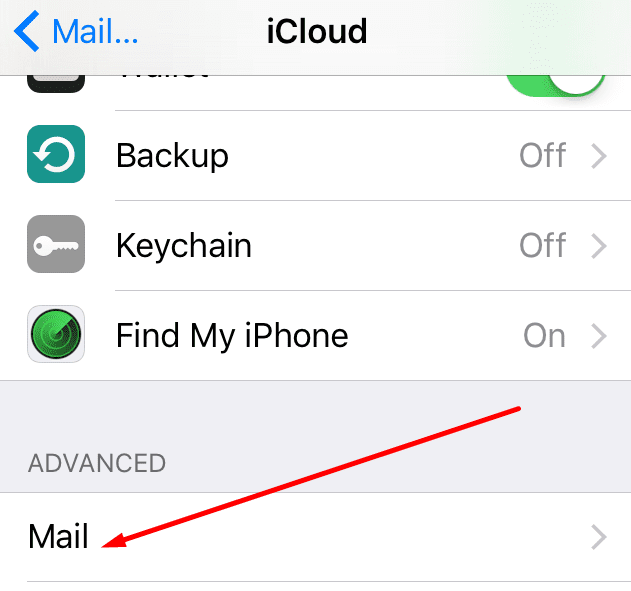
- Valige Kustutatud postkast.
- Märkus. Selle valiku saavutamiseks peate võib-olla kaks korda puudutama valikut Täpsemalt.
- Under Serveris, valige Prügikast kausta.
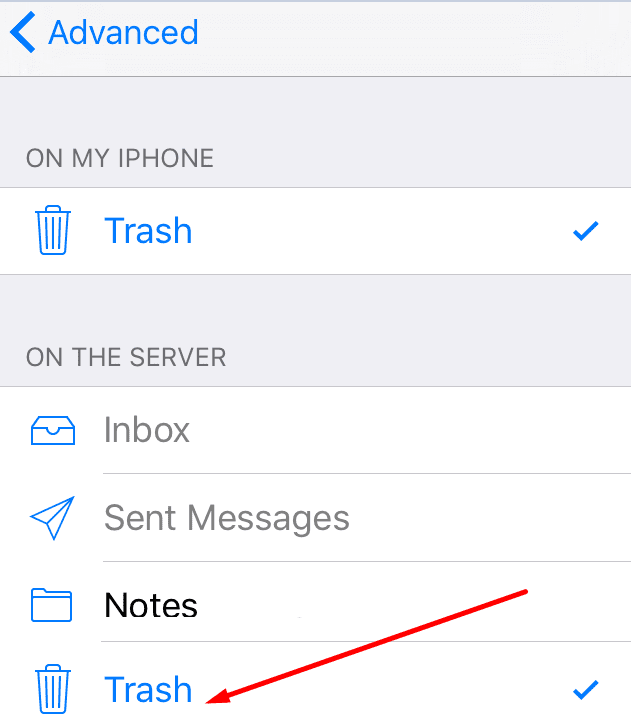
- Väljuge seadetest ja taaskäivitage oma iPhone.
Andke meile teada, kui teil õnnestus probleem lahendada.